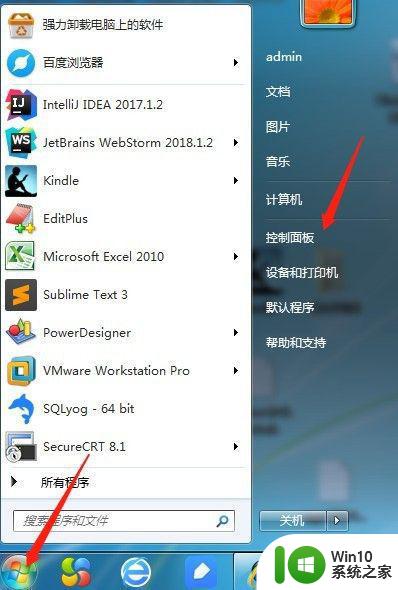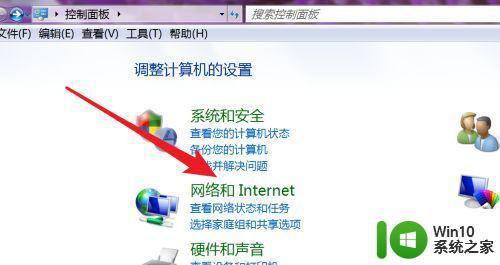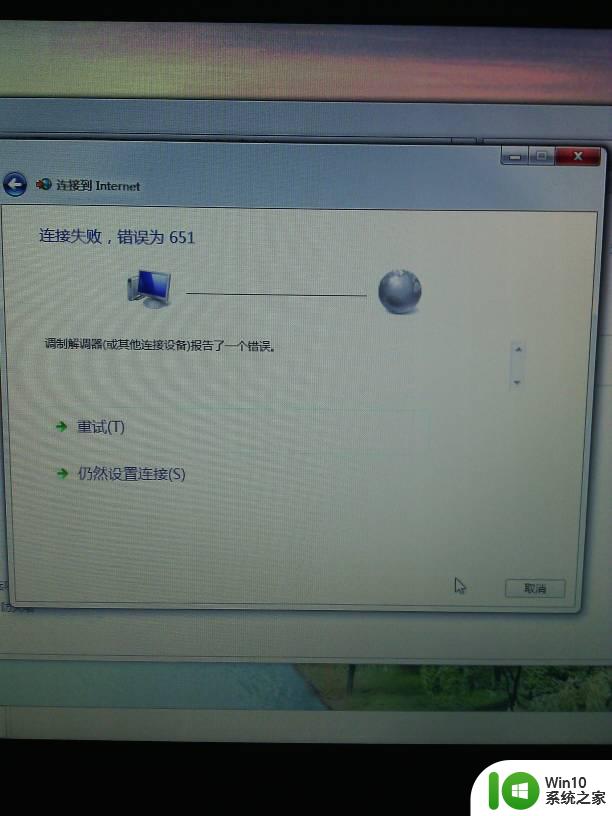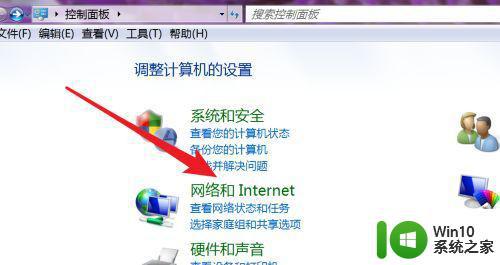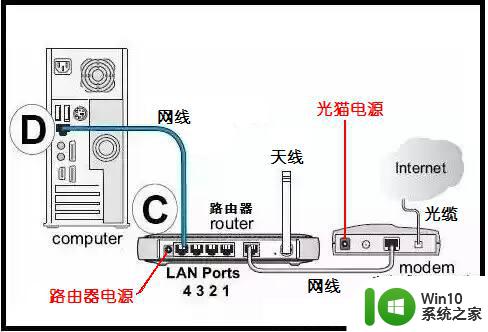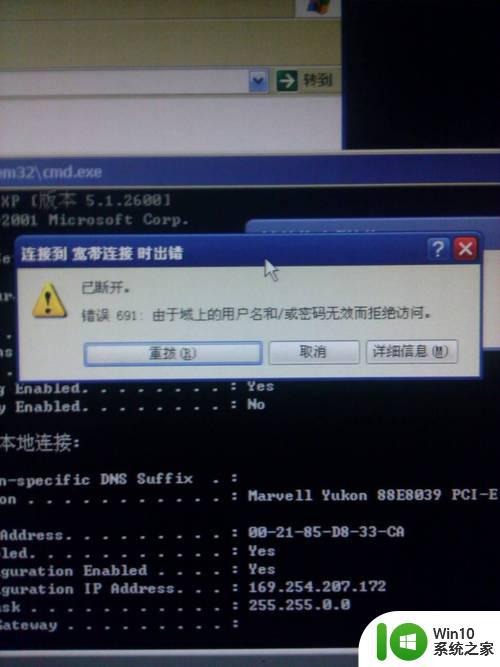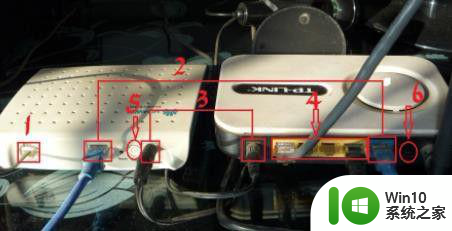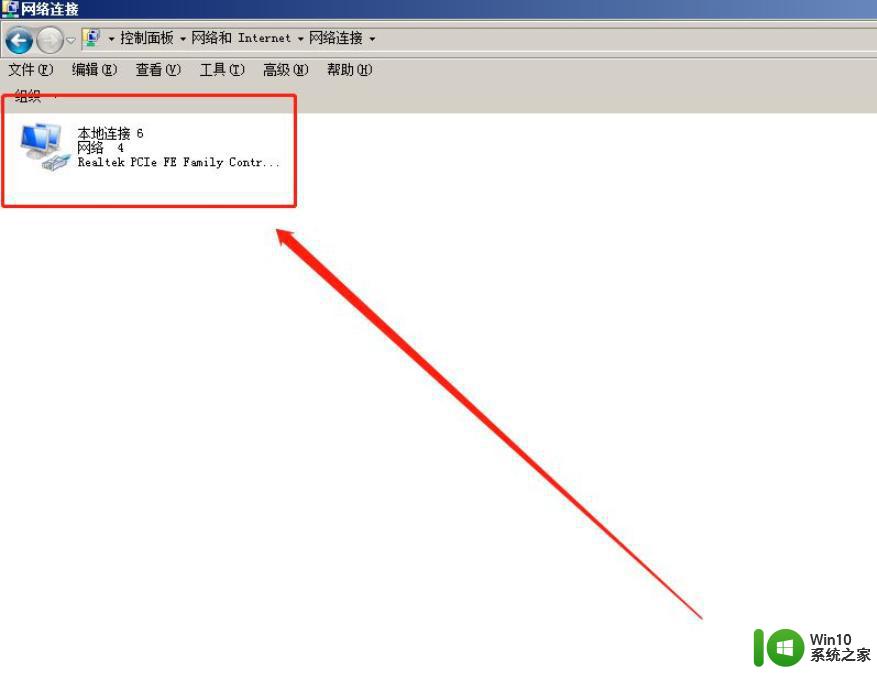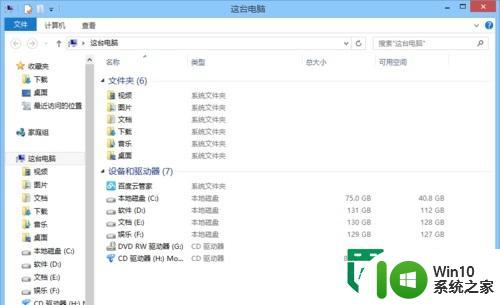电脑连接宽带失败的原因有哪些 如何解决电脑无法连接到宽带的问题
电脑连接宽带失败的原因有哪些,电脑无法连接到宽带的问题可能由多种原因引起,首先可能是由于网络设置问题,如IP地址配置错误或DNS服务器设置不正确。其次可能是由于网络设备故障,如网线连接不良、路由器故障或宽带提供商的服务器故障。最后可能是由于电脑系统软件或防火墙设置问题。要解决这些问题,首先需要检查网络设置,确保IP地址和DNS服务器设置正确。如果网络设备故障,可以尝试重新连接网线或重启路由器。若问题仍存在,可以联系宽带提供商进行故障排除。此外还可以尝试关闭防火墙或重新安装网络驱动程序来解决系统软件或防火墙设置问题。总之定位问题的根源并采取相应措施可以解决电脑无法连接到宽带的问题。
解决方法:
1、在电脑右下角找到网络信号图标,打开网络和共享中心。
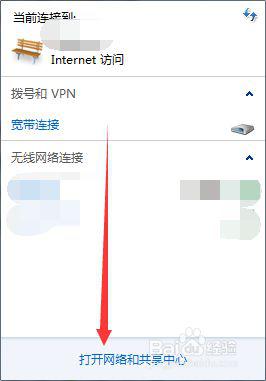
2、查看网络连接或宽带连接是否正常,是否出现特殊符号。
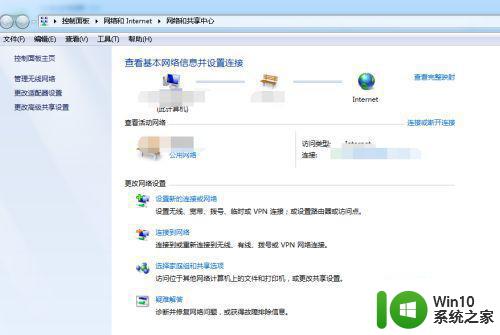
3、点击更改适配器设置,打开网络连接,查看是否被禁用,如果是启动连接。
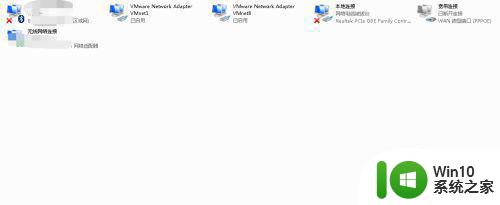
4、在网络连接鼠标右键,打开属性窗口,并找到TCP/IPv4。
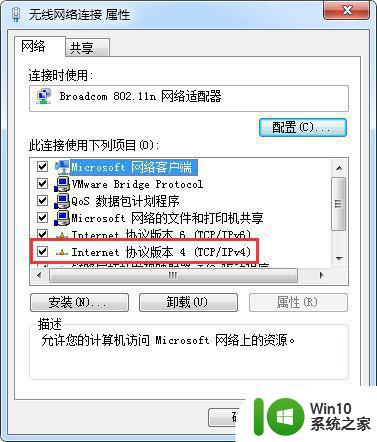
5、选中Internet 协议版本4(TCP/IPv4),点击右下角的属性按钮,查看打开窗口中的首选DNS服务器是否设置了。
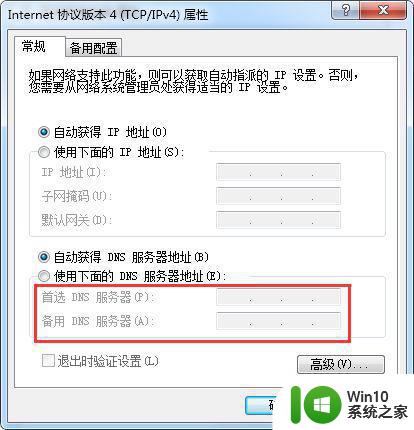
6、使用相关的软件对电脑进行杀毒,查看电脑是否感染病毒。
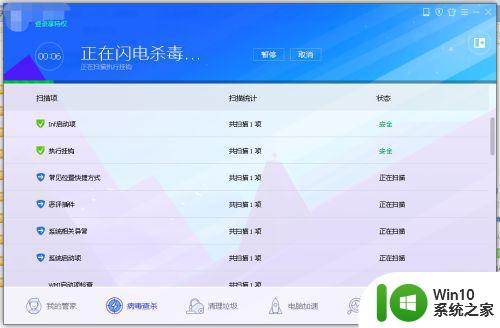
以上是电脑连接宽带失败的原因的全部内容,如果您遇到了同样的情况,请参照本文提供的方法进行处理,希望这篇文章能对您有所帮助。